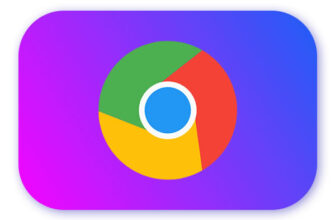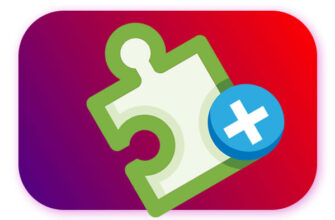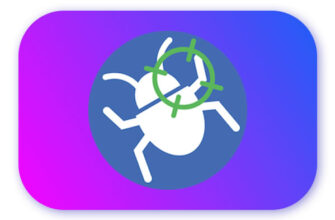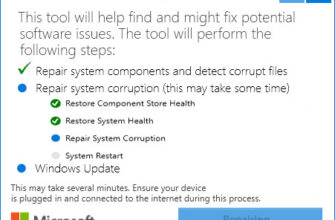Astroburn предлагает линейку программ для прожига, среди которых каждый может выбрать продукт на свой вкус и кошелёк. Astroburn Lite — бесплатная программа для записи DVD, CD и Blu–ray дисков с данными и образов дисков форматов ISO, IMG, MDS/MDF, NRG и других.
Если Вы ищите способ как быстро записать образ на диск, и при этом пишущий комбайн Вам ни к чему, то присмотритесь к Astroburn Lite. Она идёально подойдёт для решения двух задач: запись данных и образа на диски.
Astroburn Lite в отличие от своего платного аналога Astroburn Pro распространяется совершенно бесплатно, обладает простым и понятным интерфейсом и стабильностью работы.
Вот основные функции, которые выполняет Astroburn Lite.
Скачайте Astroburn Lite с официального сайта. Установите приложение и запустите. В привод CD/DVD/Blu-Ray вставьте чистый диск.
Записать образ на диск с помощью Astroburn Lite
1. Сразу после запуска откройте вкладку Образ в Astroburn Lite.
2. Рядом с полем Образ нажмите на кнопку Обзор…
 и в диалоговом окне выбора файлов найдите образ диска, который хотите записать.
и в диалоговом окне выбора файлов найдите образ диска, который хотите записать.
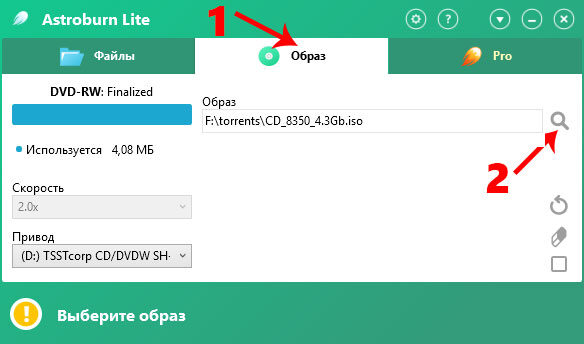
3. Если вставлен перезаписываемый диск — RW, то сотрите все данные на нём, используя кнопку Стереть диск
 .
.
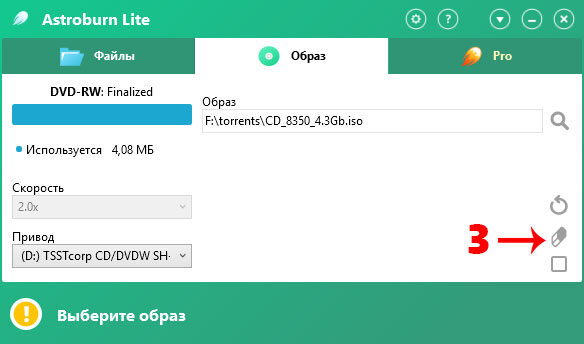
4. Дождитесь окончания процесса очистки диска.

5. Теперь всё готово для записи образа диска. Нажмите на кнопку НАЧАТЬ ЗАПИСЬ, чтобы запустить процесс записи.
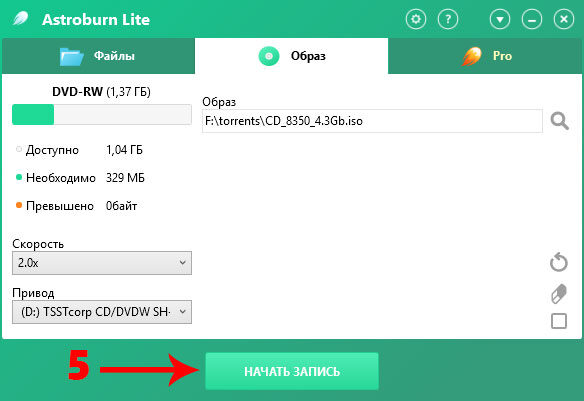
6. После окончания Вы увидите сообщение об успешной записи.
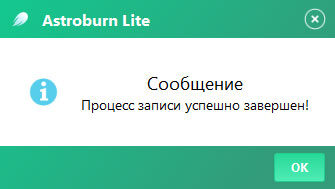
На этом процесс записи образа на диск с помощью Astroburn Lite можно считать оконченным.
Записать файлы и папки на диск с помощью Astroburn Lite
1. Перейдите на вкладку Файлы в Astroburn Lite.
2. Если записываемый диск полон или закрыт от записи, то для продолжения смените диск на другой или очистите текущий, в случае если используете перезаписываемый диск RW.
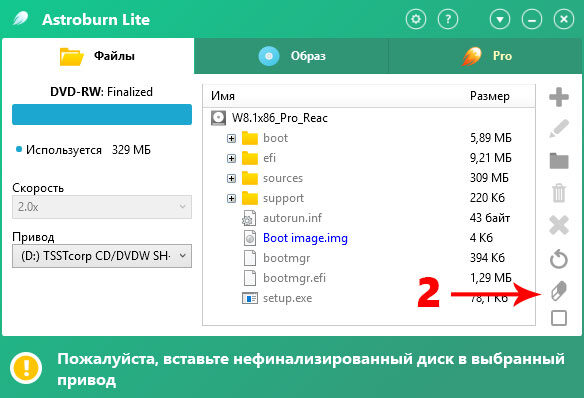
3. После окончания процесса очистки диска нажмите кнопку ОК.

4. Задайте имя диска, нажав на имени правкой кнопкой мыши и выбрав пункт Переименовать.
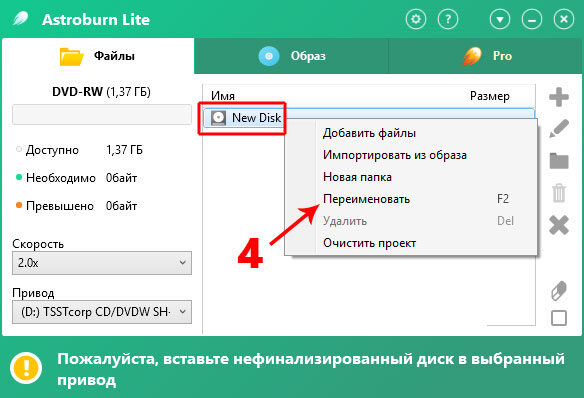
5. Далее нажмите на кнопку Добавить файлы
 и в диалоговом окне выбора файлов, выберите папки и файлы, которые хотите записать на диск.
и в диалоговом окне выбора файлов, выберите папки и файлы, которые хотите записать на диск.
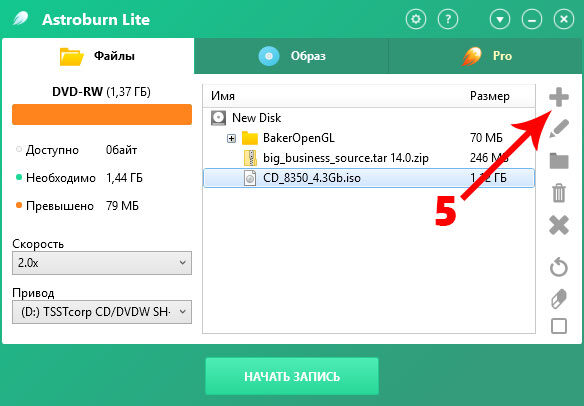
6. Для начала записи нажмите кнопку НАЧАТЬ ЗАПИСЬ и дождитесь её завершения.
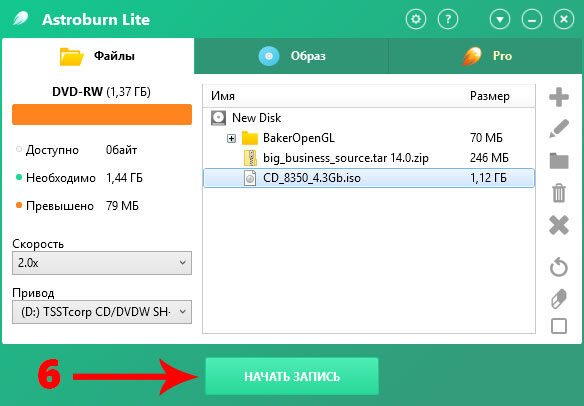
7. По окончании процесса записи нажмите кнопку ОК.
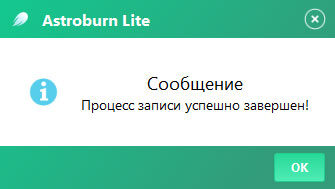
На этом процесс записи диска можно считать оконченным.